w10电脑高性能模式没有怎么办 win10电脑没有高性能模式恢复方法
更新时间:2021-04-23 10:10:24作者:xinxin
在win10专业版电脑中,开启系统的高性能模式,在一定程度上可以提升流畅游戏体验,而高性能模式可以在控制面板的电源选项中查看,然而有些用户在win10系统中却怎么也找不到高性能模式的存在,那么w10电脑高性能模式没有怎么办呢?下面小编就来告诉大家win10电脑没有高性能模式恢复方法。
具体方法:
1、有时候笔记本玩游戏的时候,必须开启高性能模式,笔记本电脑才可以发挥最佳的模式,但是,有的时候,笔记本偏偏没有高性能模式

2、首先,我们搜索控制面板,然后找到控制面板中的电源选项,然后点击进入电源选项
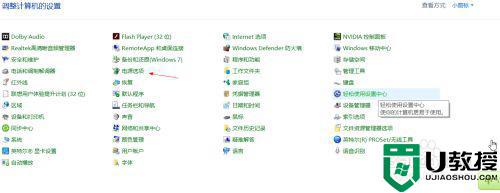
3然后,我们选择创建电源计划,在这里面就有关于创建高性能模式的方法,我们只需要点击现有的,然后下一步就可以完成船创建
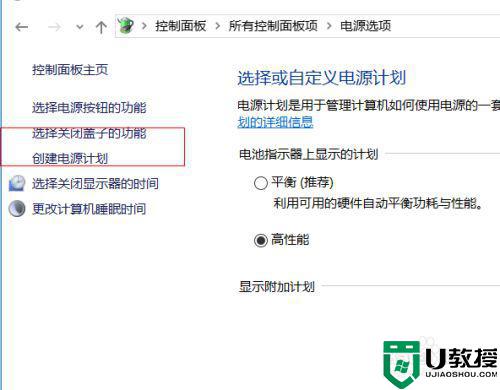
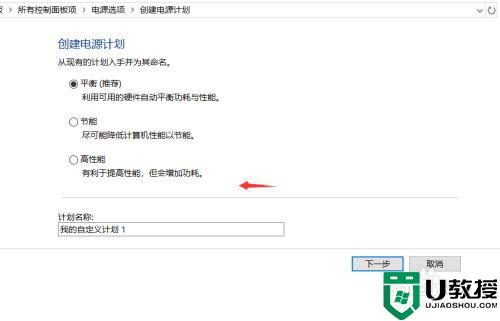
4、笔记本开启高性能模式的时候其实是比较耗电的,所以,我们需要将电源插到笔记本电源上才可以

5、然后,当我们出差或者工作中不能使用电源的时候,请把高性能模式转变为节能模式,避免笔记本没有电量
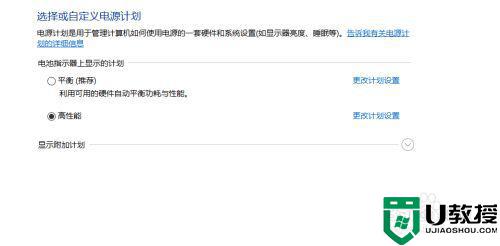
上述就是关于win10电脑没有高性能模式恢复方法了,有需要的用户就可以根据小编的步骤进行操作了,希望能够对大家有所帮助。
相关教程:
win10电源选项没有高性能
w10电脑高性能模式没有怎么办 win10电脑没有高性能模式恢复方法相关教程
- win10电源管理只有平衡模式没有高性能模式怎么办
- 电脑高性能模式怎么开win10 win10怎样打开高性能模式
- win10高性能模式选项不见了怎么办 win10高性能模式没有了解决方法
- win10高性能模式优缺点是什么 windows10高性能模式有什么用
- win10电池只有平衡模式没有高性能的处理方法
- win10怎么打开高性能模式 win10开启高性能模式设置方法
- win10节能模式怎么切换高性能模式 win10节能模式切换高性能模式设置方法
- 笔记本win10设置电池模式没有高性能怎么办
- win10开启电源模式怎么设置高性能 win10电脑电源高性能模式开启方法
- win10电源设置高性能的步骤 win10怎么设置电源高性能模式
- Win11如何替换dll文件 Win11替换dll文件的方法 系统之家
- Win10系统播放器无法正常运行怎么办 系统之家
- 李斌 蔚来手机进展顺利 一年内要换手机的用户可以等等 系统之家
- 数据显示特斯拉Cybertruck电动皮卡已预订超过160万辆 系统之家
- 小米智能生态新品预热 包括小米首款高性能桌面生产力产品 系统之家
- 微软建议索尼让第一方游戏首发加入 PS Plus 订阅库 从而与 XGP 竞争 系统之家
热门推荐
win10系统教程推荐
- 1 window10投屏步骤 windows10电脑如何投屏
- 2 Win10声音调节不了为什么 Win10无法调节声音的解决方案
- 3 怎样取消win10电脑开机密码 win10取消开机密码的方法步骤
- 4 win10关闭通知弹窗设置方法 win10怎么关闭弹窗通知
- 5 重装win10系统usb失灵怎么办 win10系统重装后usb失灵修复方法
- 6 win10免驱无线网卡无法识别怎么办 win10无法识别无线网卡免驱版处理方法
- 7 修复win10系统蓝屏提示system service exception错误方法
- 8 win10未分配磁盘合并设置方法 win10怎么把两个未分配磁盘合并
- 9 如何提高cf的fps值win10 win10 cf的fps低怎么办
- 10 win10锁屏不显示时间怎么办 win10锁屏没有显示时间处理方法

